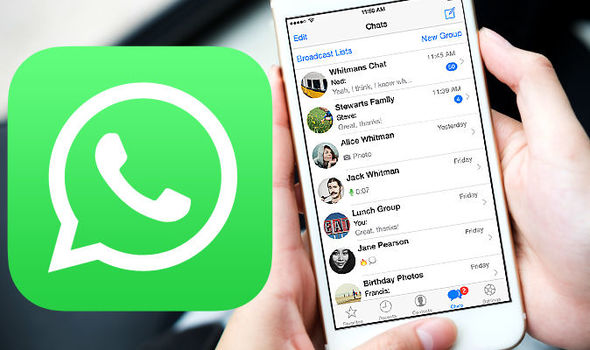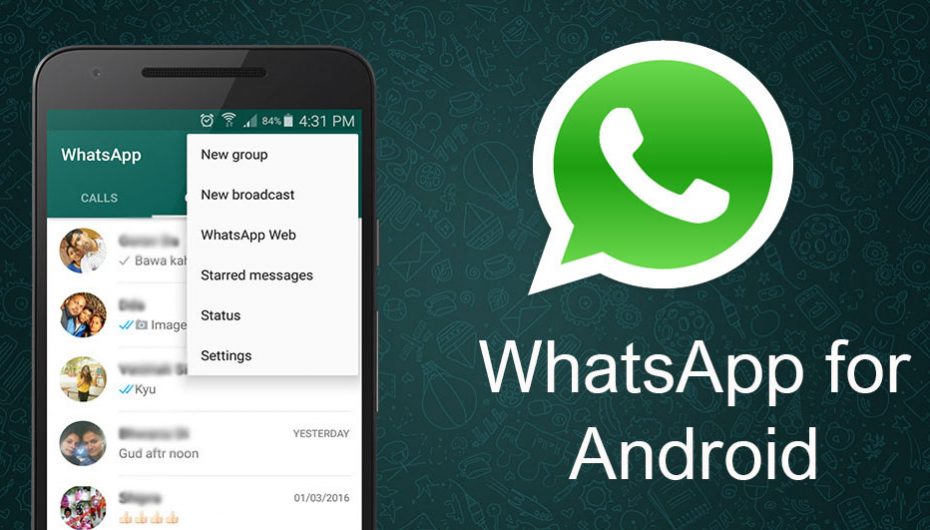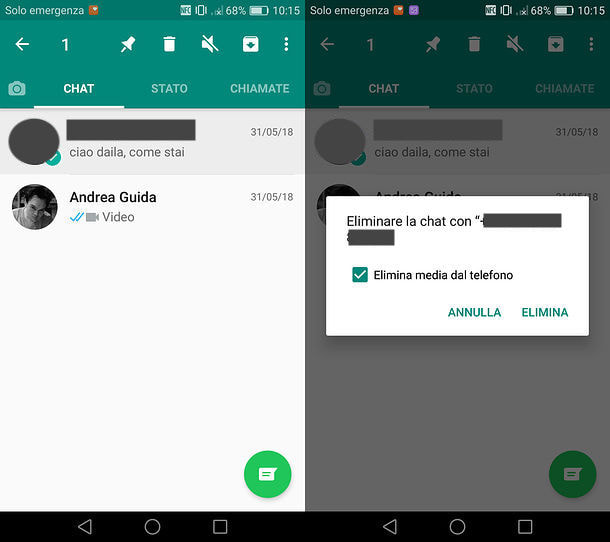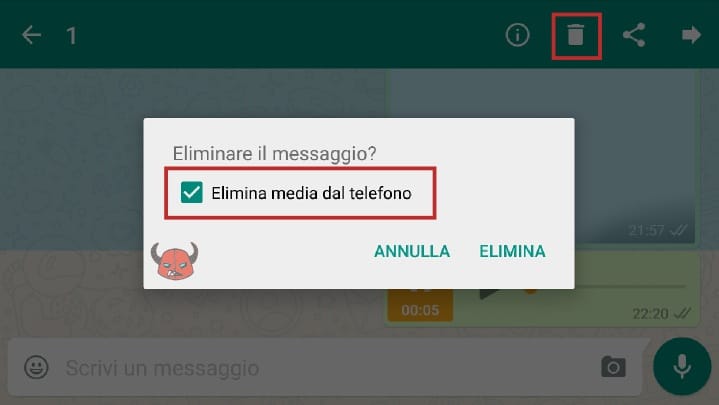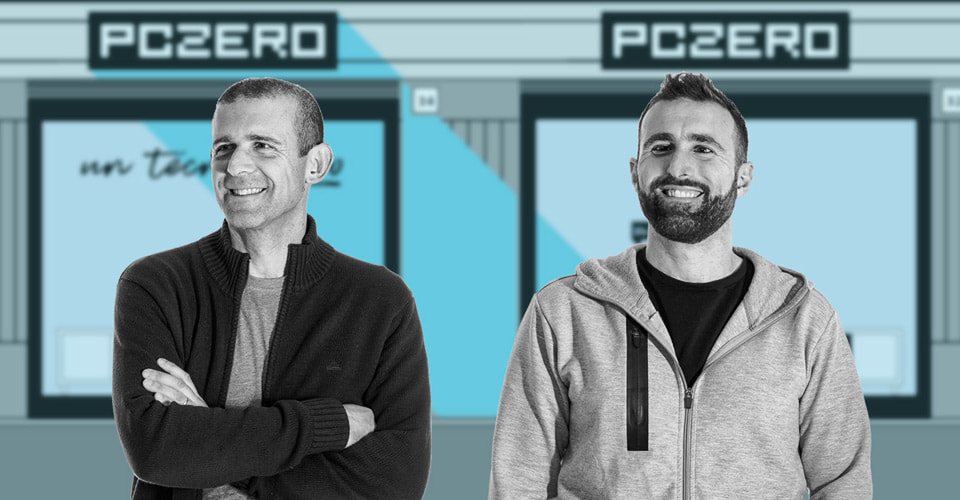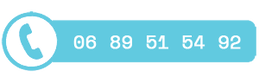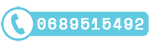|
Whatsapp lo usiamo tutti e prima o poi tutti abbiamo lo stesso problema: troppi gruppi, troppi video, troppe foto. Qui ti spieghiamo la soluzione al problema... Te ne sarai accorto da solo: Whatsapp può tranquillamente arrivare ad occupare tutto lo spazio disponibile nel tuo smartphone. La colpa è dell’enorme quantità di contenuti multimediali che l’applicazione salva in automatico nelle chat. Per liberare spazio la soluzione più rapida è anche la più elementare: bisogna cancellare le chat più "pesanti" o eliminare uno a uno i video e i messaggi vocali lunghi scambiati con i propri contatti. Ora ti spiegheremo come effettuare il salvataggio delle chat più importanti, PRIMA di procedere alla pulizia salva spazio. Per spiegarti nel modo più chiaro la procedura abbiamo creato due guide diverse perché tra iPhone e gli altri Smartphone ci sono delle differenze. >> Guida per iPhone La versione per iPhone di Whatsapp ha una funzionalità che permette di verificare lo spazio occupato da ogni singola conversazione, in modo da individuare facilmente quelle da eliminare prima di subito. Per capire quanto occupa ciascuna chat, apri le impostazioni dell’applicazione (icona dell’ingranaggio in basso a destra), poi fai tap su “Utilizzo dati e Archivio” e infine su “Utilizzo archivio”. Si aprirà una lista di tutte le conversazioni, ordinate sulla base dello spazio occupato. Ora non ti resta che segnarti quelle da eliminare e tornare alla schermata delle Chat. A questo punto apri la conversazione che desideri eliminare e fai tap sul nome del contatto (o del gruppo). Dall’elenco delle opzioni fai tap su “Esporta chat” e poi scegli se esportare con o senza i contenuti multimediali. Ora Whatsapp impiegherà qualche istante per generare il backup e poi ti chiederà di selezionare un metodo per il trasferimento tra quelli a disposizione nel pannello di condivisione dell’iPhone. Se hai un Mac il metodo più veloce è AirDrop, ma puoi anche inviare la chat per email o messaggio, oppure salvare la conversazione su Dropbox, iCloud Drive o altro. Fatto questo torna al menu delle Impostazioni della conversazione e conferma l’eliminazione con un tap su “Cancella chat”. Magicamente avrai nuovamente spazio libero da dedicare agli aggiornamenti, alle foto o a quello che preferisci, MA ATTENZIONE! È importante sapere che le chat salvate in questo modo si possono consultare sul Mac o sul PC ma NON SI POSSONO PIU' RIPRISTINARE sull'iPhone. >> Guida per gli altri Smartphone Ad oggi la versione Whatsapp per Android non permette di verificare lo spazio occupato di ogni singola conversazione. Per selezionare le chat più pesanti dovrai pertanto affidarti al tuo intuito e capire da solo quali contatti e quali gruppi ti hanno inviato più foto e più video. Una volta inquadrati quali sono i "colpevoli" ti basterà aprire la singola conversazione o il gruppo, fare tap sull’icona del menu in alto a destra e poi su “Altro” e ancora su “Invia chat via email”. Dovrai scegliere con quale app effettuare l’invio (se c’è più di un client email installato), e se allegare anche i contenuti multimediali. Per cancellare la conversazione, infine, basta tornare nella schermata delle chat, premere un po’ più a lungo sulla conversione da eliminare per poi fare tap sull’icona del cestino. Da questa modalità è possibile selezionare più chat che si potranno eliminare in una volta sola ed il gioco è fatto! >> Trucchetto BONUS Se vuoi lasciare intatti i messaggi di tutte le chat e vuoi eliminare soltanto i contenuti multimediali (video e foto), c'è un trucchetto... Su iPhone apri la chat da ripulire, fai tap sul nome del contatto o del gruppo e da qui seleziona “Media, link e documenti”. Puoi selezionare uno ad uno le immagini, i video e i file scambiati con il contatto, eliminando quelli che non ti interessa tenere senza cancellare i messaggi di testo. Su Android apri la chat e poi fai tap sull’icona del menu in alto a destra. Da qui seleziona media e seleziona i video, le foto e i documenti che vuoi cancellare. Anche in questo caso la chat rimarrà intatta dal punto di vista dei messaggi di testo. Questo è tutto; ora non ci resta che sperare di esserti stati di aiuto con questa piccola guida, ma ci teniamo a sottolineare che se hai qualsiasi tipo di problema con lo Smartphone, il PC o il Mac devi fare solo una cosa: → Venire subito a trovarci in Via Isole Figi 32/34 a Ostia Per informazioni chiama il numero: Ci vediamo in laboratorio,
Dario e Riccardo I commenti sono chiusi.
|
|
Info Legali
PCZERO Un Tecnico Vero® di Dario Mancini
PI 10978501004 | CF MNCDRA80S21H501W